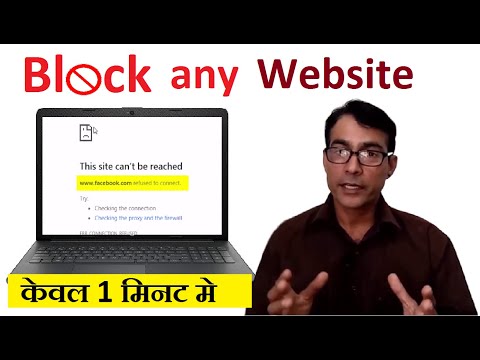तो आप स्कूल में अपनी खाली अवधि के दौरान ऊब चुके हैं और फेसबुक ब्राउज़ करना चाहते हैं। हालाँकि, जैसे ही आप पता दर्ज करते हैं, आपको SonicWall ब्लॉक संदेश द्वारा बधाई दी जाती है। आप सोच सकते हैं कि आपके इंटरनेट ब्राउज़िंग के दिन समाप्त हो गए हैं, लेकिन इसके लिए कुछ तरीके हैं। यदि आपके नेटवर्क व्यवस्थापक ने उन्नत सुविधाओं के लिए भुगतान नहीं किया है, तो इस लेख के पहले दो तरीके काम कर सकते हैं, और बहुत तेज़ हैं। अधिकांश ब्लॉकों को दरकिनार करने के अत्यधिक विश्वसनीय तरीके के लिए, टोर ब्राउज़र देखें।
कदम
विधि 1 में से 4: सुरक्षित साइट्स का प्रयास करना

चरण 1. उस साइट पर जाएँ जो अवरुद्ध है।
आपको सामान्य देखना चाहिए यह साइट SonicWALL सामग्री फ़िल्टर सेवा संदेश द्वारा अवरुद्ध है।
अधिक शामिल लोगों को आजमाने से पहले इस विधि को आजमाएं। यदि आपके पास एक सक्षम नेटवर्क व्यवस्थापक है तो यह काम करने की संभावना नहीं है, लेकिन अगर यह काम करता है तो यह सबसे आसान तरीका है।

चरण 2. साइट के पते में http के अंत में एक s जोड़ें।
पता बार में, पते को https://www.example.com से http. में बदलें एस://www.example.com। यह साइट के एन्क्रिप्टेड संस्करण को लोड करने का प्रयास करेगा।
यदि साइट पहली बार में एन्क्रिप्शन का समर्थन नहीं करती है, तो यह काम नहीं करेगा।

चरण 3. साइट लोड करने का प्रयास करें।
यदि सोनिकवॉल को डिफ़ॉल्ट सेटिंग्स पर छोड़ दिया गया था, तो आप इस विधि से अपनी इच्छित साइट तक पहुँचने में सक्षम हो सकते हैं।
विधि 2 का 4: Google अनुवाद का उपयोग करना

चरण 1. Google अनुवाद पृष्ठ पर जाएं।
Translate.google.com पर जाएं।
अगर Google अनुवाद अवरुद्ध है, तो Babelfish जैसी दूसरी अनुवाद सेवा आज़माएं

चरण 2. अवरुद्ध URL को बाएं बॉक्स में कॉपी और पेस्ट करें।

चरण 3. दाएँ बॉक्स के ऊपर "अंग्रेज़ी" (या अपनी पसंदीदा भाषा) चुनें।
सुनिश्चित करें कि बाएं बॉक्स के ऊपर की भाषा उसी भाषा पर सेट नहीं है, या आपको एक त्रुटि मिलेगी।

चरण 4. "अनुवाद" पर क्लिक करें।
वेबसाइट Google अनुवाद विंडो में लोड होगी।
- आप इस पद्धति का उपयोग करके सुरक्षित साइटों में लॉग इन नहीं कर पाएंगे।
- अनुवाद सेवाओं को अवरुद्ध किया जा सकता है।
विधि 3 का 4: अपना ट्रैफ़िक छिपाने के लिए Tor का उपयोग करना

चरण 1. अपनी सामग्री इकट्ठा करें।
आपको 1 जीबी यूएसबी ड्राइव और अपने होम कंप्यूटर की आवश्यकता होगी। सोनिकवॉल द्वारा अवरुद्ध कंप्यूटर पर टोर ब्राउज़र को डाउनलोड और इंस्टॉल करना संभव नहीं हो सकता है, इसलिए आपको शायद इसे घर पर करना होगा और फिर यूएसबी ड्राइव को अवरुद्ध कंप्यूटर पर लाना होगा।

चरण 2. अपने होम कंप्यूटर पर टोर प्रोजेक्ट वेबसाइट पर जाएं।
Torproject.org पर जाएं।
Tor एक एन्क्रिप्शन प्रोटोकॉल है जो Tor Browser का उपयोग करते समय आपके सभी नेटवर्क ट्रैफ़िक को मास्क करता है। इससे सोनिकवॉल के लिए यह पता लगाना मुश्किल हो जाता है कि आप किन वेबसाइटों पर जा रहे हैं। सोनिकवॉल को दरकिनार करने का यह सबसे पक्का तरीका है।

चरण 3. टोर ब्राउज़र इंस्टॉलर डाउनलोड करें।
टोर ब्राउज़र एक संशोधित फ़ायरफ़ॉक्स ब्राउज़र है जो सीधे टोर नेटवर्क से जुड़ता है।
उस कंप्यूटर के लिए सही संस्करण डाउनलोड करना सुनिश्चित करें जिस पर आप टोर का उपयोग कर रहे हैं।

चरण 4. USB ड्राइव को अपने कंप्यूटर में डालें।
यदि आवश्यक हो तो इसे प्रारूपित करें ताकि ड्राइव पर ब्राउज़र के लिए पर्याप्त जगह हो।

चरण 5. इंस्टॉलर चलाएँ।
इंस्टॉलर के लिए गंतव्य के रूप में अपने यूएसबी ड्राइव का चयन करें।

चरण 6. USB ड्राइव को अवरुद्ध कंप्यूटर पर ले जाएं।
USB ड्राइव डालें और इसे खोलें।

चरण 7. USB ड्राइव से Tor Browser को प्रारंभ करें।
"बधाई हो! यह ब्राउज़र टोर का उपयोग करने के लिए कॉन्फ़िगर किया गया है" संदेश के साथ एक फ़ायरफ़ॉक्स विंडो खुलनी चाहिए।

चरण 8. उन साइटों पर जाएँ जो सामान्य रूप से टोर ब्राउज़र का उपयोग करके अवरुद्ध की जाती हैं।
केवल टोर ब्राउज़र का उपयोग करके साइटों पर जाना सुनिश्चित करें। टोर ब्राउज़र कंप्यूटर पर किसी अन्य प्रोग्राम के इंटरनेट कनेक्शन को प्रभावित नहीं करता है।
जबकि टोर नेटवर्क में डेटा एन्क्रिप्ट किया गया है, यह टोर नेटवर्क को छोड़कर डेटा को एन्क्रिप्ट नहीं कर सकता है। इसका मतलब है कि कोई भी सुरक्षित लेन-देन जो आपको करने की ज़रूरत है, वे नियमित इंटरनेट पर उतने ही असुरक्षित हैं। केवल एसएसएल सक्षम साइटों को ही व्यक्तिगत जानकारी दें। आपको https:// के बजाय https:// दिखाई देगा और आपका ब्राउज़र पता फ़ील्ड एक सुरक्षा लॉक प्रदर्शित करेगा।
विधि 4 का 4: दूरस्थ डेस्कटॉप का उपयोग करना

चरण 1. अपने घर के कंप्यूटर पर दूरस्थ डेस्कटॉप सेट करें।
फ़ायरवॉल के आसपास का एक तरीका यह है कि आप अपने होम कंप्यूटर से कनेक्ट करें और दूरस्थ डेस्कटॉप का उपयोग करके इसके माध्यम से ब्राउज़ करें। इससे पहले कि आप इसका उपयोग कर सकें, इसके लिए आपके होम कंप्यूटर को चालू करना और इंटरनेट से कनेक्ट होना आवश्यक है।
यह मार्गदर्शिका आपको दिखाएगी कि अपने दूरस्थ डेस्कटॉप को कैसे कॉन्फ़िगर करें।

चरण 2. अपने ब्राउज़र के माध्यम से अपने दूरस्थ डेस्कटॉप से कनेक्ट करें।
अपने दूरस्थ डेस्कटॉप से कनेक्ट करने के लिए, आपको एक ऐसी सेवा का उपयोग करने की आवश्यकता होगी जो आपको अपने कंप्यूटर को वेब ब्राउज़र के माध्यम से या ऐसे प्रोग्राम के माध्यम से एक्सेस करने की अनुमति देती है जिसे इंस्टॉल करने की आवश्यकता नहीं है। इसके लिए कुछ बेहतरीन विकल्प क्रोम रिमोट डेस्कटॉप और टीमव्यूअर हैं।

चरण 3. उस वेबसाइट को ब्राउज़ करें जिसे आप अपने रिमोट सिस्टम पर एक्सेस करना चाहते हैं।
एक बार जब आप अपने दूरस्थ कंप्यूटर से कनेक्ट हो जाते हैं, तो आप इसका उपयोग ऐसे कर पाएंगे जैसे कि आप वहां थे। इसमें आपका वेब ब्राउज़र खोलना और वेब को सामान्य रूप से ब्राउज़ करना शामिल है। आप साइटों तक पहुँचने के लिए घर पर अपने इंटरनेट कनेक्शन का उपयोग कर रहे होंगे, जो कि SonicWall ब्लॉक को बायपास कर देगा।